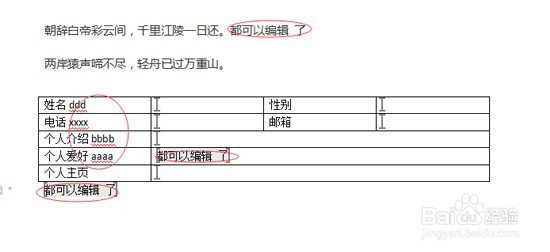1、打开WORD文档,点击“审阅”,选择“限制编辑”
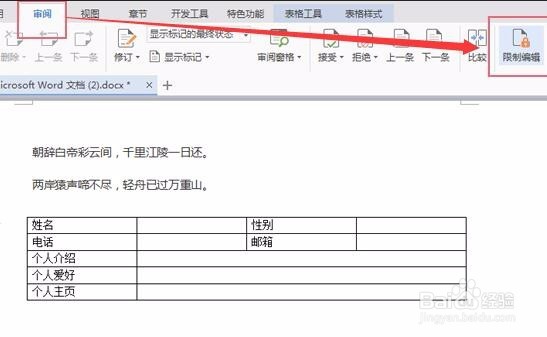
2、将光标放在需要编辑的区域名,勾选右侧的“设置文档的保护方式”,勾选“只读”,勾选“每个人”。表示整个文档是只读模式,选中区域每个人都是可编辑的。
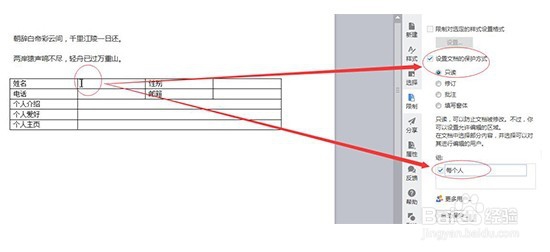
3、同理,将所有需要编辑的域名都进行第二步的操作,即可。
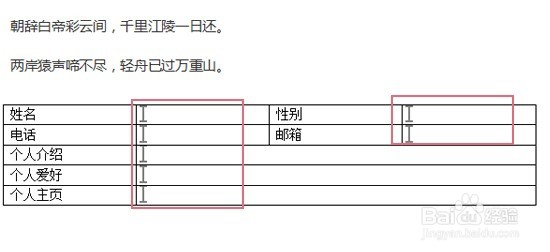
4、都设置完毕后,点击右下角“启咿蛙匆盗动促护”按钮,在弹出的对话框中,输入密码,点击“确认”按钮。这样,就设置好了。别人在打开文件时,就保能修改可编辑区域,修改不了其它地方了。
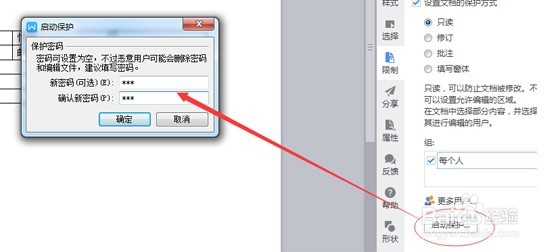
5、如果想撤消“限制编辑”,可以点击右侧的“停止保护“
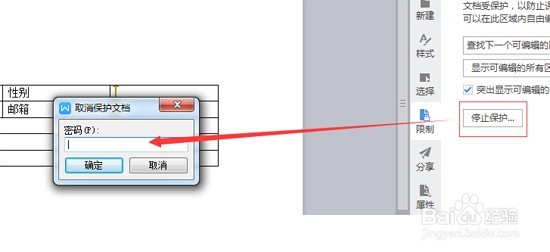
6、输入密码,之前设置的可限制编辑的区域就可以消失了。整个文档又变成可编辑修改的了。